
Mac पर कंट्रोल सेंटर का उपयोग करें
Mac पर मौजूद कंट्रोल सेंटर आपको वॉल्यूम, ब्राइटनेस, वाई-फ़ाई या विश्राम मोड जैसी macOS की प्रमुख सिस्टम सेटिंग्ज़ का ऐक्सेस तेज़ी से प्रदान करता है। ऐक्सेसिबिलिटी शॉर्टकट या तेज़ यूज़र स्विचिंग जैसे अन्य आइटम जोड़ने के लिए आप कंट्रोल सेंटर को कस्टमाइज़ कर सकते हैं।
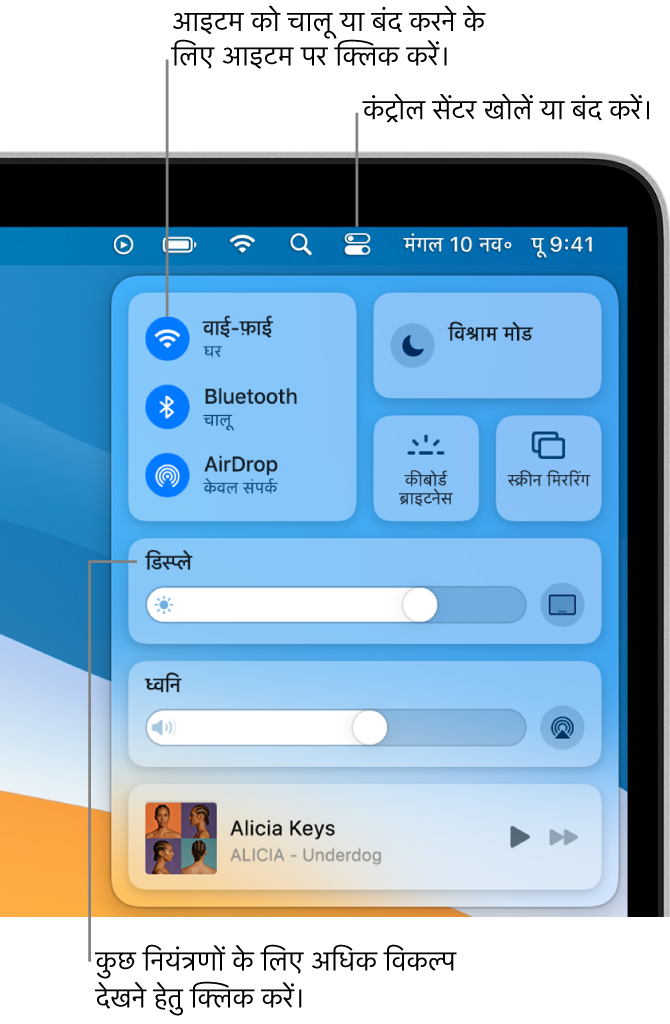
कंट्रोल सेंटर का उपयोग करें
अपने Mac पर कंट्रोल सेंटर
 पर क्लिक करें, जो मेनू बार.में है।
पर क्लिक करें, जो मेनू बार.में है।स्लाइडर (जैसे कि वॉल्यूम स्लाइडर) को ड्रैग करें या आइकॉन (जैसे कि AirDrop आइकॉन) पर क्लिक करें। अधिक विकल्पों को देखने के लिए आइटम पर कहीं पर भी क्लिक करें या दाईं ओर तीर
 पर क्लिक करें।
पर क्लिक करें।उदाहरण के लिए, डिस्प्ले में डिस्प्ले ब्राइटनेस को ऐडजस्ट करने के लिए स्लाइडर को ड्रैग करें या डार्क मोड और Night Shift को चालू या बंद करने के लिए नियंत्रणों को दिखाने हेतु डिस्प्ले पर कहीं पर भी क्लिक करें।
नुस्ख़ा : यदि आप अक्सर किसी आइटम का उपयोग करते हैं, तो आप उसे कंट्रोल सेंटर से मेनू बार पर ड्रैग कर सकते हैं ताकि वह आइटम आपके पास इस्तेमाल के लिए तैयार बना रहे। आइटम को मेनू बार से हटाने के लिए आइटम को मेनू बार से बाहर ड्रैग करते समय कमांड कुंजी को दबाए रखें।
Control Strip को कस्टमाइज़ करें
अपने Mac पर Apple मेनू

कंट्रोल सेंटर में हमेशा मौजूद रहने वाले आइटम देखने या उन आइटम को देखने के लिए जिन्हें आप जोड़ सकते हैं, साइडबार में सेक्शन पर क्लिक करें।
कंट्रोल सेंटर : इस सेक्शन के आइटम हमेशा कंट्रोल सेंटर में दिखाए जाते हैं, आप उन्हें हटा नहीं सकते। किसी आइटम का प्रीव्यू दाईं ओर कंट्रोल सेंटर में देखने के लिए साइडबार में एक आइटम चुनें।
अन्य मॉड्यूल : आप इस सेक्शन के आइटम को कंट्रोल सेंटर में जोड़ सकते हैं। साइडबार में कोई आइटम चुनें, फिर आइटम का “कंट्रोल सेंटर में दिखाएँ” चेकबॉक्स चुनें।
पहले से तेज़ ऐक्सेस के लिए मेनू बार में आइटम को शामिल करने हेतु आइटम का “मेनू बार में दिखाएँ” चेकबॉक्स चुनें।
आप “केवल मेनू बार” सेक्शन के आइटम को कंट्रोल सेंटर में नहीं जोड़ सकते हैं।